画图窗口的初步认识
第7课 初识画图
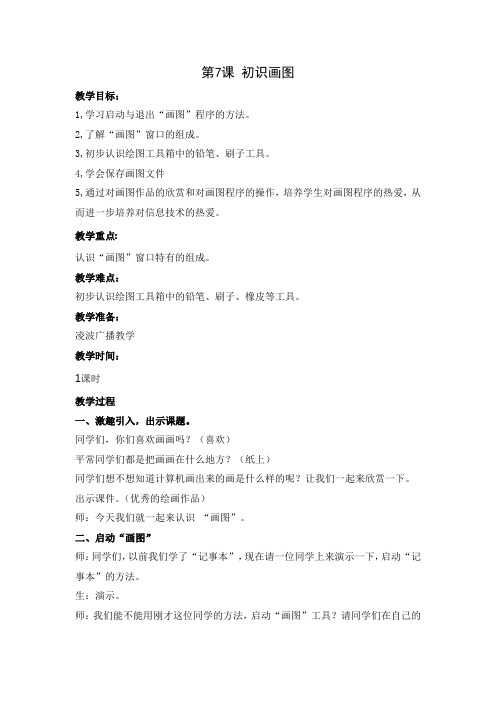
第7课初识画图教学目标:1,学习启动与退出“画图”程序的方法。
2,了解“画图”窗口的组成。
3,初步认识绘图工具箱中的铅笔、刷子工具。
4,学会保存画图文件5,通过对画图作品的欣赏和对画图程序的操作,培养学生对画图程序的热爱,从而进一步培养对信息技术的热爱。
教学重点:认识“画图”窗口特有的组成。
教学难点:初步认识绘图工具箱中的铅笔、刷子、橡皮等工具。
教学准备:凌波广播教学教学时间:1课时教学过程一、激趣引入,出示课题。
同学们,你们喜欢画画吗?(喜欢)平常同学们都是把画画在什么地方?(纸上)同学们想不想知道计算机画出来的画是什么样的呢?让我们一起来欣赏一下。
出示课件。
(优秀的绘画作品)师:今天我们就一起来认识“画图”。
二、启动“画图”师:同学们,以前我们学了“记事本”,现在请一位同学上来演示一下,启动“记事本”的方法。
生:演示。
师:我们能不能用刚才这位同学的方法,启动“画图”工具?请同学们在自己的电脑上试一试。
生:学生操作。
师:请一位同学说出自己的方法,并演示给全班同学看。
学生操作。
三、认识“画图”的界面。
师:在同学们上美术课的时候,老师都会让你们准备些什么?生:颜料、铅笔、橡皮、绘画纸、调色板等。
师:那么用“画图”来画画,是否也需要准备呢?教师介绍窗口各部分的名称。
工具箱:好比我们的文具盒,里面有橡皮、铅笔等我们所需要的工具。
颜料盒:好比我们自己的颜料,可以在里面选择自己所需的颜色。
画布:就好比我们的绘画纸。
我们可以在上面画出非常精美的图画。
前景色和背景色、滚动条、提示栏。
师:相邻的两个同学相互说一说“画图”各部份的名称。
四、调整画布大小。
师:刚才我们认识了“画图”的界面,它想得真周到,把我们所需的工具都准备好了。
只不过有一样需要我们自己来准备,那就是准备自己需要的的画纸(画布大小的设置)。
教师演示。
(画纸宽:1200象素,长:900象素)学生练习。
五、铅笔工具和刷子等工具比较铅笔工具和刷子工具的异同。
四年级上册美术导学案- 第七课 窗口 ︳湘美版

四年级上册美术导学案- 第七课窗口︳湘美版窗口的概念窗口是建筑物上供采光、通风和眺望的开口,它是人们的窗户,窗口体现了建筑物的形式、结构和空间之美。
窗口的种类从形式上可以分为正方形、长方形、扇形等。
从构造上又可以分为推拉窗、旋转窗、平开窗、下悬窗等。
从材质上,有木窗、塑钢窗、铝合金窗、防火窗等。
从用途上,有观景窗、明窗、旧式窗等。
窗口在绘画中的表现艺术中,窗口也是一种常见的元素。
在绘画中,窗口可以让画面更加丰富,也可以增加透视感。
同时,窗口的框架也是一个好的绘画元素,可以让绘画更加具有立体感和空间感。
任务学习目标通过学习,在理解窗口的基本概念和种类的基础上,了解窗口在绘画中的表现形式,提高学生的观察能力和审美能力。
学习内容1.窗口的基本概念和种类;2.窗口在绘画中的表现形式;3.观察图片,了解窗口的线条、材质,续写画面,练习线条表现和色彩运用;4.自主创作,通过绘画窗口形象,表达自己的审美情感。
学习过程第一步:观察讨论通过观察课堂中提供的窗口图片,了解其形式和特点。
讨论窗口多样化(如扇形、正方形、长方形),各种窗口的线条、材质、颜色等。
第二步:练习习作在画布上画出窗口的形象,窗户需要具有立体感和空间感,同时需要注意细节的表达。
在画出窗户基础上,通过运用色彩处理,营造出室内外的景象。
第三步:课堂展示在学习的过程中,教师可以随时展示学生作品,并提供评价和指导,帮助学生完成更好的作品。
总结通过本节课的学习,学生对窗口元素有了更全面的了解,并通过实践提高了观察能力和绘画技能。
在未来的绘画学习中,学生可以更加熟练地运用窗口元素,丰富他们的创作。
6小学信息技术四年级第六课认识画图学历案

小学信息技术学历案【课题与课时】课题:青岛版小学四上第二单元第六课《认识“画图”》课时:1课时【课标要求】1.认识画图软件2.学会使用画图功能【学习目标】⑴学习Windows操作系统中自带的画图软件。
⑵学会进入与正常退出“画图”窗口。
⑶认识“画图”窗口的组成。
⑷初步认识绘图工具箱。
⑸掌握铅笔工具的使用。
重点:“画图”软件窗口的认识和铅笔工具的使用。
难点:前景色、背景色的区分、橡皮的多种用途。
【评价任务】任务一、认识画图软件任务二、操作画图软件【学习过程】任务一、认识画图软件一、创设情境,激情导入师:同学们喜欢画画吗?喜欢电脑吗?那有没有想过用电脑画画?播放课前准备好的电脑绘画,学生边看边惊叹。
在Windows操作系统中附带着一只神奇的“画笔”,今天我们就来学习一下怎样用这支神奇的“画笔”画出多彩的图画,引入课题。
板书课题:电脑小画家——认识“画图”软件二、实践操作,获取新授刚才老师说的这支神奇的“画笔”就是电脑中的“画图”软件,有同学知道怎样打开“画图”软件吗?找学生示范,其他同学观看步骤:单击“开始”按钮,鼠标指针依次指向“程序”-“附件”,单击“画图”命令。
这时屏幕上就出现了“画图”程序的窗口。
这样的打开方式有点麻烦,同学们,如果我们在桌面上建立一个快捷图标是不是更方便呢?这样我们用这个程序的时候,只需要双击它就行了。
小技巧:创建“画图”软件的桌面快捷方式,师演示学生操作:在桌面上建立“画图”软件的快捷方式,并双击打开“画图”软 件。
任2二、操作画图软件1、认识“画图”你看到了什么,左右的同学可以互相商量一下!生 铅笔、橡皮、绘画纸、调色板等。
师指生说一下, (1) 标题栏。
涉及“最大化”、“最小化”、“关闭”按钮的知识,找同学来说一下(2) 菜单栏(3) 工具箱这么多工具怎样来记呢?你知道吗?小组讨论,派代表回答。
小技巧:将鼠标指针移到工具箱中的各种工具上停留几秒,会出现中文提Zj ∖o(4)工具样式区(5)调色板调色板是选择颜料的地方,它有前景色、背景色和颜料盒组成。
苏科版三年级信息技术09《初识“画图”》说课稿

苏科版三年级信息技术09《初识“画图”》说课稿一. 教材分析《初识“画图”》这一课是苏科版三年级信息技术课程的一部分。
本课的主要内容是让学生初步认识并学会使用“画图”工具。
通过本课的学习,学生将能够了解“画图”工具的基本功能,掌握简单的绘图技巧,并在实践中培养创造力和想象力。
教材中提供了丰富的实例和练习,帮助学生逐步掌握“画图”工具的使用。
同时,教材还注重培养学生的操作能力和实践能力,通过实际操作让学生更好地理解和运用所学的知识。
二. 学情分析三年级的学生已经具备了一定的信息技术基础,他们对于电脑操作已经不再陌生。
但是,对于“画图”工具的使用,他们可能还比较陌生,需要通过本课的学习来逐步掌握。
学生在学习本课时,可能会遇到一些困难,如对工具的使用不熟悉,绘图技巧不熟练等。
因此,在教学过程中,我将会给予学生足够的耐心和指导,帮助他们克服困难,掌握“画图”工具的使用。
三. 说教学目标1.知识与技能目标:学生能够了解“画图”工具的基本功能,掌握简单的绘图技巧。
2.过程与方法目标:通过实践操作,学生能够运用“画图”工具进行绘图,培养创造力和想象力。
3.情感态度与价值观目标:学生能够体验到使用“画图”工具的乐趣,增强对信息技术学习的兴趣。
四. 说教学重难点1.教学重点:学生能够掌握“画图”工具的基本功能和绘图技巧。
2.教学难点:学生能够灵活运用“画图”工具进行创作,发挥想象力和创造力。
五. 说教学方法与手段在本课的教学中,我将采用任务驱动法、示范教学法和小组合作法等教学方法。
1.任务驱动法:通过布置具体的任务,引导学生进行实践操作,培养操作能力和实践能力。
2.示范教学法:通过示范操作,让学生直观地了解“画图”工具的使用方法。
3.小组合作法:通过小组合作,让学生互相学习,共同完成任务。
六. 说教学过程1.导入:通过展示一些有趣的画作,引起学生的兴趣,导入新课。
2.讲解与示范:讲解“画图”工具的基本功能和绘图技巧,并进行示范操作。
第4课、认识画图新朋友

备课时间:2010.9.23教时:1课时总课时累计:第4课时课题:认识画图程序课型:操作课教学目标:知识目标:(1)学会进入与正常退出 windows 98 的 " 画图 " 窗口。
(2)认识 windows 98" 画图 " 窗口的组成。
(3)初步认识绘图工具箱。
能力目标:本课学生刚刚接触图像处理软件,学习时会有一定难度,应给学生足够的练习时间加强学习。
德育目标: 本课学生刚刚接触图像处理软件,学习时会有一定难度,应给学生足够的练习时间加强学习。
教学重点:windows 98" 画图 " 窗口特有的组成。
教学难点: windows 98" 画图 " 窗口特有的组成。
教学方法:任务教学法、竞赛教学法教具:计算机网络教学过程:一、引入:引入为庆祝 " 六一 " 国际儿童节,学校举办了计算机绘画比赛,小明参加了这次比赛。
瞧!下面就是小明画的一幅图画。
( 演示图画 ) 图上画了些什么呀?用计算机画图的软件有很多,小明使用的是 windows 98 里的 " 画图 " 程序。
我们今天就来认识这个 " 画图 " 程序。
二、打开画图软件启动 " 画图 " 程序步骤:在启动 windows 98 后,单击 " 开始 " 按钮,鼠标指针依次指向 " 程序 " " 附件 " ,单击 " 画图 " 命令。
( 师演示 ) 或者:双击桌面上的 " 画图 " 快捷方式。
这时屏幕上就出现了 " 画图 " 程序的窗口。
学生操作:启动 " 画图 " 程序 ( 师巡视 )三、认识画图窗口认识 " 画图 " 窗口 " 画图 " 窗口除了有标题栏、菜单栏、状态栏外,还有一些特有的组成部分。
《认识“画图”窗口》 讲义
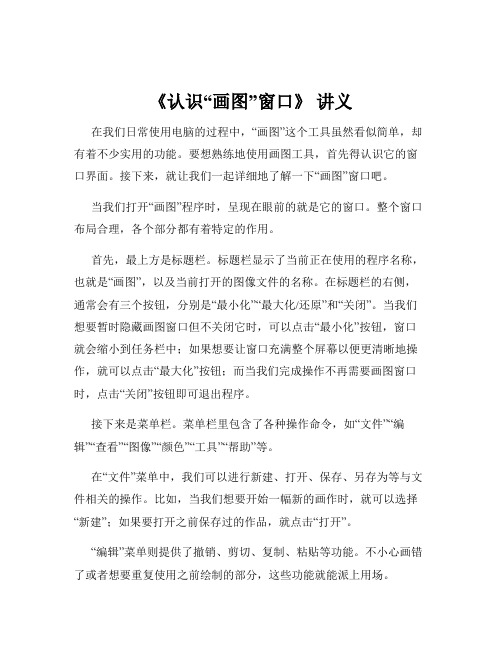
《认识“画图”窗口》讲义在我们日常使用电脑的过程中,“画图”这个工具虽然看似简单,却有着不少实用的功能。
要想熟练地使用画图工具,首先得认识它的窗口界面。
接下来,就让我们一起详细地了解一下“画图”窗口吧。
当我们打开“画图”程序时,呈现在眼前的就是它的窗口。
整个窗口布局合理,各个部分都有着特定的作用。
首先,最上方是标题栏。
标题栏显示了当前正在使用的程序名称,也就是“画图”,以及当前打开的图像文件的名称。
在标题栏的右侧,通常会有三个按钮,分别是“最小化”“最大化/还原”和“关闭”。
当我们想要暂时隐藏画图窗口但不关闭它时,可以点击“最小化”按钮,窗口就会缩小到任务栏中;如果想要让窗口充满整个屏幕以便更清晰地操作,就可以点击“最大化”按钮;而当我们完成操作不再需要画图窗口时,点击“关闭”按钮即可退出程序。
接下来是菜单栏。
菜单栏里包含了各种操作命令,如“文件”“编辑”“查看”“图像”“颜色”“工具”“帮助”等。
在“文件”菜单中,我们可以进行新建、打开、保存、另存为等与文件相关的操作。
比如,当我们想要开始一幅新的画作时,就可以选择“新建”;如果要打开之前保存过的作品,就点击“打开”。
“编辑”菜单则提供了撤销、剪切、复制、粘贴等功能。
不小心画错了或者想要重复使用之前绘制的部分,这些功能就能派上用场。
“查看”菜单能让我们调整窗口的显示方式,比如放大、缩小画面,或者显示或隐藏网格线等,以便更方便地进行绘制。
“图像”菜单主要用于对整个图像进行处理,比如调整图像的大小、属性,清除图像内容等。
“颜色”菜单自然是和颜色相关啦,在这里可以选择画笔的颜色、填充的颜色等。
“工具”菜单中包含了各种绘图工具,如画笔、直线、矩形、圆形等等。
“帮助”菜单则能为我们提供一些使用上的指导和说明。
再往下看,就是工具栏。
工具栏中的工具以图标形式呈现,方便我们快速选择使用。
常见的工具有铅笔、橡皮擦、油漆桶、放大镜等等。
只要用鼠标点击相应的图标,就可以选择工具进行绘制。
认识画图

《认识画图》一、教材分析教学目的:(1)学会进入与正常退出Windows XP的“画图”窗口。
(2)认识Windows XP“画图”窗口的组成。
(3)初步学会使用工具箱和颜料盒,能把所学的美术知识运用到画图中来。
教学重难点:Windows XP“画图”窗口特有的组成。
教材结构:本课以庆祝第二十五个教师节绘图比赛为契机,根据本校实际情况,在课的开始,用课件展示学生的获奖绘画作品,然后结合美术课上老师讲解的一些知识,让学生在Windows XP “画图”中创作的一幅画,引入“画图”窗口,并指出“画图”是最基本的一种画图软件,让学生了解“画图”窗口特有的组成。
因为所教授的是三年级学生,他们刚刚接触电脑,利用这一点,在教学中,我选择了一些在Windows XP“画图”软件中制作的,并且获过奖的绘图作品调入电脑让学生欣赏,让学生从感性上来认识电脑作图,激发他们学习电脑绘图的兴趣。
并充分发挥学生的想像力,创造力,积极调动学生的积极性,让学生充分参与到课堂中来。
二、根据以上的教学分析,我认为这部分教材应作如下处理:1、让学生独立启动“画图”程序。
上课时,我引导学生用已有经验打开画图程序,从而加深学生对于在开始菜单里打开程序方法的印象,使他们能够举一反三。
2、教师重点讲解、演示,学生独立观察、练习。
本课主要应让学生了解“画图”窗口特有的组成部分,像画图工具箱、工具状态选择器、颜料盒、画图区等,至于标题栏、菜单栏、滚动条、最大化按钮、最小化按钮等与其他窗口共有的组成部分可以一带而过,教学重点应放在了解及初步认识工具箱上,并进行了一个简单的速记比赛,以此帮助学生熟记工具名称。
工具箱中工具的选定,教材中以小明选定“直线”工具为例进行简单介绍,我在教学中结合着画一间小房子来介绍工具箱、工具状态选择器、颜料盒等。
我在讲解演示的时候,让学生注意观察,然后自己练习。
如何正常退出“画图”窗口?在教学中,我通过具体的例子,讲清什么时候会出现对话框,什么时候不会出现对话框,出现对话框后应怎样选择处理,并让学生结合自己的作品进行练习。
认识“画图”窗口

• 想一想:还有其他的方法可以关闭画图窗口
吗?
2019/1/5
8
练 一 练
1、打开电脑,进入“画图”窗口。 2、指出窗口的各个组成部分。 3、工具箱中有多少种工具? 4、说说有哪些菜单? 5、试试改变窗口的大小。 6、关闭窗口,退出“画图”应用程序。 7、如何保存图片?
2019/1/5
9
9/1/5
5
四、用画笔作画
• 单击颜色盒中的色块,选择想要的颜色; • 单击工具箱上的“铅笔”工具; • 移动指针到画纸的适当位置,拖动鼠标,就可以画出 任意形状的线条。
2019/1/5
6
五、保存图片
• 画好一幅图后,按下列步骤保存:
– 单击“文件(F)”菜单; – 单击“保存(S)”命令,屏显为“另存为”对话框; – 选择保存文件的位置后,在“文件名(N)”矩形框内输入文件名。 (如;“shan”) – 单击对话框中的“保存(S)”按钮进行保存。
• 注意:我们画图时,应每过一段时间(如10分钟),进行一次存 盘操作。不然的话,一旦计算机死机或断电时,盘里的内容就会 丢失。
选择保存文件的位置
2019/1/5
7
六、关闭画图窗口
• 要关闭画图窗口,方法很简单:
单击“文件(F)”菜单,选择“退出 (X)”项。在出现的对话框中,单击“是(Y)” 按钮,保存画图。如果不保存,则单击“否(N)” 按钮。
• “画图”窗口分为绘图区、菜单条、工具 箱和颜料盒几个部分。 控制按钮
标题栏 工具箱 绘图区 菜单栏
画纸大小控制点
颜料盒
状态栏
2019/1/5
4
三、“画图”窗口大小的调整
• 调整窗口大小的方法有: 最小化 关闭
初识画图软件说课稿

临夏市西关小学 肖慧君
一、说教材 二、说教法 三、说学法 四、说教学准备 五、说教学过程
六、说课后反思
一、说教材
(一)教材和教学对象分析
《初识“画图”软件》选自人教版小学 信息技术第一册第十课。本课是学习画图软 件的第一课,是教材关于画图知识的基础, 同时也是形成“了解熟悉――技巧掌握―― 综合运用”这一合理知识链的必要环节。该 年龄学生对计算机已经有了一个初步的认识 对信息技术课非常感兴趣,乐于探究利用计 算机做自己想做的事,小学生比较好玩、好 问、好奇,对理论性强的知识点不易理解, 对具体的操作较容易接受。他们开始从被动 的学习主体向主动的学习主体转变,因此要 多培养他们自主探究的学习能力。
任意形状的裁剪
橡皮/彩色橡皮 取色 铅笔 喷枪 直线 矩形 椭圆
(16种)
颜料盒
前景色,用鼠标左 键从颜料盒里选择
28种
背景色,用鼠标右 键从颜料盒里选择
任务四:退出“画图”软件
方法2 方法1
退出“画图”时,出现下面的提 示怎么办?
保存文件并退出, 要求输入文件名。
不保存文件退出。
(三)实践操作,体验成功
五、说教学过程
(一)创设情境,激趣导入
飞翔
未来
海底世界
蘑菇屋
(二)任务驱动,自主探究
任务一:启动“画图”软件
开始程序(所有程序)附件画图
任务二:认识“画图Βιβλιοθήκη 窗口标题栏工 具 箱
菜单栏
画板
(画布)
颜 料 盒
状态栏
任务三:
工具箱中的各种工具
选定 填充 放大镜 刷子 文字 曲线 多边形 圆角矩形
完成这四个任务后我让学生尝试使用工 具箱里的各种图形工具画一幅自己想画的图 画。由于学生是第一次接触画图工具,我降 低了难度,让他们的思想自由驰骋,想画什 么就画什么,无任何羁绊。学生在操作的同 时,我引导学生处理在实际操作中遇到的各 种问题,有针对性的进行辅导。并对各个层 面的学生多鼓励多表扬,让每位学生都有收 获感和成就感。
初识画图

课题:初识画图教学目标:1.知识与技能:(1)学习启动与退出“画图”程序的方法。
(2)了解“画图”窗口的组成(3)初步认识绘图工具箱2.过程与方法:在欣赏画图作品和初步认识工具箱中工具的过程中,感受“画图”程序的强大功能。
3.情感与价值观:通过对画图作品的欣赏和对画图程序的操作,培养学生对画图程序的热爱,从而进一步培养对信息技术的热爱。
教学重点:学习启动与退出“画图”程序的方法。
教学难点:初步认识绘图工具箱教学过程:一、对比引入,初步尝试。
师:同学们,你们喜欢画画吗?(喜欢)看过在电脑里画的画吗?师:课件出示往届学生作品。
这是一幅在电脑里完成的作品,请你仔细观察一下,在这幅图中有哪些你熟悉的形状?(提示学生观察作品中的简单形状)师:其实用一些简单的形状就可以在电脑里拼出一幅漂亮的画,想学吗?(出示课题)二、认识“画图”师:在电脑里画画,我们可以使用“画图”这个程序,也许有些同学以前用这个程序,如果你是第一次用,请你打开书,按照书上的方法打开画图程序,比一比谁的动作快!师(指名演示操作,边做边说)你打开画图软件了吗?是怎样打开的?生:开始——程序——附件——画图师:(教师根据学生口答启动画图并逐一介绍窗口的组成),大家的动作都挺快的,一下就打开了画图这个程序,还有些同学已经迫不及待地在电脑里画开了,看到他们画得那么开心,老师也忍不住想画两笔了,想看看吗?(老师演示)师:从刚才的操作中,你看出了什么?生:基本上都是在工具箱里使用了一些工具来完成的。
师:工具箱里的各种工具都能为我们的创作提供方便。
请对照书本,和你的同座位一起来认一认所有的工具,并在画图区里试试它们的作用。
师:哪位同学想和大家分享一下自己的收获?(指名用介绍工具。
学生演示,说名称,自己会用的工具,自己想知道或还不太了解的工具)生:我想向大家介绍XX工具,它可以XXXXXX (师注意说明状态选择器)师:通过与别人的交流分享呢,我们认识了更多的工具,你记住它们了吗?下面我们就来做个小比赛,看看大家是否真的记住了。
《认识画图》

课题名称:《认识画图软件》课时:1课时一、教学背景分析1、教材分析本课是学生已掌握了计算机基本操作方法,如认识窗口组成、键盘、指法等操作的基础上而设立的高层次的但学生感兴趣的学习任务。
教材按“启动‘画图’”→“认识‘画图’窗口”→“应用工具箱画图”→“保存图画”→“修改图画”→“关闭‘画图’”的顺序组织内容,符合学生的认知规律,有助于提高学习的兴趣和效率。
2、学情分析教学对象为四年级学生,正处于学习的旺盛期,求知欲强烈,对任何新事物都会产生浓厚的兴趣,动手能力也有所提高。
不过也存在一定的认知缺憾,比如对认知的深入分析和理解,对艺术美的价值判断等。
由于是第一次接触电脑绘图的学习,大部分的学生有在纸上绘图的经验,没有在电脑上绘图的经验。
二、教学目标分析1、教学目标知识目标:(1)学会启动“画图”软件。
(2)熟悉“画图”窗口的组成。
(3)能够画简单的画。
(4)掌握保存画图文件并打开文件的基本操作。
能力目标:(1)通过本课的探究式学习,培养学生自我探究式的学习能力。
(2)掌握运用知识迁移的规律学习新知识的方法。
情感目标:(1)培养学生对信息技术学习的兴趣。
(2)培养学生主动探索思考的能力。
(3)培养学生团结协作的能力,渗透美育教育。
2、教学重点与难点:重点:工具箱中工具的认识和颜料盒颜色的选取。
难点:工具箱中工具的选择和使用三、教学过程:1、教学方法:任务驱动法、自主探究法、直观演示法、知识迁移法。
2、学习方法:自主学习法、合作探究法、实践练习法。
3、教学过程出示课件。
同学们,你们喜欢画画吗?老师这里有几张图片,我们一起来欣赏一下。
这些绘画的图片都是小学生用电脑画出来的画,同学们想不想学,想不想也像他们一样用电脑画出漂亮的画来?引出课题,今天我们就一起来认识“画图”。
(板书课题第1课认识画图软件)。
今天,老师和同学们一起来认识画图窗口的组成和学习窗口的基本操作。
五、板书:第1课认识画图软件一、启动画图软件二、认识“画图”窗口三、画简单的图画四、打开图画六、教学反思:。
初识画图教案(通用12篇)
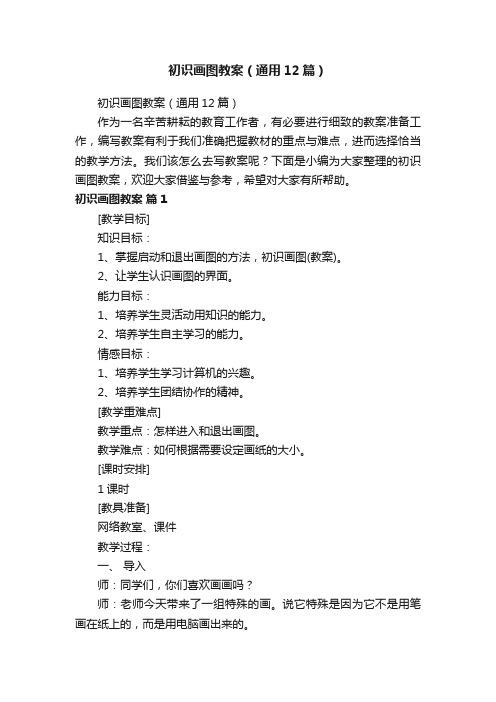
初识画图教案(通用12篇)初识画图教案(通用12篇)作为一名辛苦耕耘的教育工作者,有必要进行细致的教案准备工作,编写教案有利于我们准确把握教材的重点与难点,进而选择恰当的教学方法。
我们该怎么去写教案呢?下面是小编为大家整理的初识画图教案,欢迎大家借鉴与参考,希望对大家有所帮助。
初识画图教案篇1[教学目标]知识目标:1、掌握启动和退出画图的方法,初识画图(教案)。
2、让学生认识画图的界面。
能力目标:1、培养学生灵活动用知识的能力。
2、培养学生自主学习的能力。
情感目标:1、培养学生学习计算机的兴趣。
2、培养学生团结协作的精神。
[教学重难点]教学重点:怎样进入和退出画图。
教学难点:如何根据需要设定画纸的大小。
[课时安排]1课时[教具准备]网络教室、课件教学过程:一、导入师:同学们,你们喜欢画画吗?师:老师今天带来了一组特殊的画。
说它特殊是因为它不是用笔画在纸上的,而是用电脑画出来的。
(生:想)课件欣赏师:想学吗?(想)今天我们就一起来学习初识“画图”。
(出示课题)二、新授1.师:想学会就必须和画图这个程序做朋友。
画图住在哪儿呢?老师给个提示:它就住在记事本的楼上,看谁先找到!(学生开始自己操作,教师评价)师请做得快的学生上台演示2.师展示课件步骤:同学们,我们可以根据屏幕提示,同座位也可以互相帮助把画图找到(全班继续操作)3.师:刚才我们是像爬楼梯一样找到画图的家,比较费劲,不如我们给它装个电梯吧!仔细看老师的演示。
(教师演示)师:请同学们也来给的画图装个电梯吧!(学生尝试添加快捷方式的方法)4.师:下面我们一起去画图的家参观吧!仔细观察画图的家和记事本的家有哪些相同点?(标题栏、菜单栏,学生回答,教师评价)师指着课件说,猜一猜,这是什么?分别说出:工具箱、颜料盒、画图去、状态栏、工具状态选择器的作用。
学生交流说一说。
5.师小结:画图与记事本相比,他们有共同的基本组成部分,它有一块最大的画图区、显眼的颜料盒、最重要的工具箱。
初识画图软件教案

精品文档初识画图软件教案小学信息技术初识画图1.知识与技能学习启动与退出“画图”程序的方法。
了解“画图”窗口的组成,并初步认识工具箱中各种工具。
掌握“铅笔”“刷子”工具的使用方法。
掌握保存文件的方法。
2.过程与方法在欣赏画图作品和学习“铅笔”“刷子”等工具的过程中,感受“画图”程序的强大功能。
3.情感态度与价值观通过对画图作品的欣赏和对“画图”程序的操作,进一步培养学习信息技术的兴趣和热情。
教学重点:“铅笔”“刷子”工具的使用方法及保存作品的方法。
教学难点:“铅笔”“刷子”等工具的使用方法。
教学方法:采用“项目引导、任务驱动”的教学方法,以学生为主体、教师为主导,教师提出问题或设计项目,学2016全新精品资料-全新公文范文-全程指导写作–独家原创13 / 1.精品文档生主动参与,整个教学过程以“导”为主。
教学手段:利用教学网络环境为学生提供可以对比学习的环境,激发学生的竞争意识。
安排1课时一、激趣引入,出示课题同学们,你们喜欢画画吗?平常同学们都是把画画在什么地方?同学们想不想知道计算机画出来的画是什么样的呢?让我们一起来欣赏一下。
师:今天我们就一起来认识“画图”。
为了争当电脑小博士,接下来我们要闯几个关,大家有没有信心闯关通过呢?生这一环节:我主要是利用让学生欣赏作品引入新课,激发学生学习电脑画图的兴趣,使学生迫不及待地想进行操作。
二、第一关:启动“画图”师:同学们,以前我们学了“记事本”,现在请一位同学上来演示一下,启动“记事本”的方法。
师:我们能不能用刚才这位同学的方法,启动“画图”工具?2016全新精品资料-全新公文范文-全程指导写作–独家原创13 / 2.精品文档师:请一位同学说出自己的方法,并演示给全班同学看。
今天老师要教给同学们另一种更简单的方法,双击桌面上的图标。
学生操作。
这一环节:我主要是通过复习启动“记事本”界面的方法,在巩固学生打开界面的方法后,将所学知道迁移到打开“画图:工具上来,以旧识带入新知快速掌握新知识。
初始画图

(1)欣赏画图作品
(2)学习“铅笔”、“刷子”工具的使用方法。
3.情感态度与价值观
通过对画图作品的欣赏和对画图程序的操作,进一步培养学习信息技术的兴趣和热情。
4.行为与创新Leabharlann 学习保存作品的方法,进一步增强学生的文件保存意识。
初识画图
原目标
现目标
(1)学习启动与退出“画图”程序的方法。
(2)了解“画图”窗口的组成,并初步认识工具箱中各种工具。
(3)学会铅笔、刷子工具的使用方法。
(4)掌握保存文件的方法。
1、知识与技能
(1)学习启动与退出“画图”程序的方法。(2)了解“画图”窗口的组成,并初步认识工具箱中各种工具并学会“铅笔”、“刷子”工具的使用方法以及掌握保存文件的方法。
三年级上册《认识“画图”窗口》导学案

三年级上册《认识“画图”窗口》导学案三年级上册《认识“画图”窗口》导学案一、教材的分析与处理本节课《认识窗口》一节内容,是三年级的内容,在本册教材中是一个很重要的知识环节,它起到承上启下的知识链接作用,基础性很强对学生今后的电脑画画学习有着深远的意义。
二、学情分析三年级的学生对电脑的认识有一个共同性是好奇,但是要他真正的按教材去学习一般的兴趣都不高,学习比较被动,自主学习能力比较差,很多学生对电脑的好奇只停留在玩游戏上。
加上学生的来源不同,本地生之间的差异性,城里生与乡下插班生之间的差异性,体现在电脑技能基础、知识接受能力的个性差异。
于是,我设计的教学任务要顾及到学生的学习兴趣,也要顾及到学生的技能基础和个体差异,同时也要注意到他的可行性、操作性和实用性。
三、教学目标1、认识“画图”窗口。
2、掌握直线、矩形、椭圆、圆角矩形等工具的用法。
3、会保存画好的图画。
四、教学重点和难点1、熟练掌握直线、矩形、椭圆、圆角矩形等工具的用法,会画一些简单的画。
2、会保存画好的图画。
五、说教学设计为了能够让学生有效的掌握本课的教学重难点,我预设了如下的学习活动。
1.创设情景,引出课题。
2.设置任务,自主探究。
3.参与游戏,突破难点。
4.归纳总结,成果展评。
具体阐述如下:创设情景,引出课题。
同学们,你们听说过窗口吗?在哪里被称为窗口?今天我给大家说的这个窗口呀,是Windows操作系统的一大特点。
请打开电脑。
[从学生身边的活动出发,让学生对新的知识点产生兴趣.]设置任务,自主探究A、请试着打开画图窗口:单击开始按钮指向程序指向附件单击画图窗口的结构很相似,窗口有标题栏、控制按键、菜单栏、工具栏、地址栏、工作区、状态栏等。
B、请观察画图的窗口,说出上面各部分名称。
培养学生:(1)动手能力(敢于大胆操作,掌握打开窗口的操作方法)(2)动脑能力(敢于思维、想象,有探索精神,有求知欲)(3)动口能力(敢于师生对话、同学交流,观点互动、取长补短、共同分享)。
第一课时 初识画图窗口

电脑中同样能画出漂亮的图画 我们一起来欣赏一下吧!
大家想不想自己也可以变 成电脑小画家绘制出这么 富有想象力的图画呢?
我们一起来学习吧!
学习目标
1、学会打开“画图”程序。 ห้องสมุดไป่ตู้、了解“画图”窗口的组成及 各种绘图工具。 3、掌握关闭“画图”窗口的方法。
想想看
怎么打开 “画图” 软件呢? “画图”窗 口是由几部 分组成的?
启动画图程序:
开始所有程序附件画图
认识“画图”窗口
标题栏
工 具 箱
菜单栏
画图区
颜 料 盒
状态栏
工具箱中的各种工具
任意形状选定 橡皮/彩色橡皮 取色 矩形选定 颜色填充 放大
铅笔
喷枪
刷子
文字
直线
矩形 椭圆
曲线
多边形 圆角矩形
画图区
工 具 箱
颜料盒
退出“画图”
方法2 方法1
退出“画图”时,出现下面的提 示怎么办?
保存文件并退出, 要求输入文件名。
不保存文件退出。
课堂总结
通过这节课的学习, 你对画图这个朋友有了哪 些了解?
1、叙述打开“画图”程序的方法。 2、说一说,“画图”工具箱中各种 工具的名称。
- 1、下载文档前请自行甄别文档内容的完整性,平台不提供额外的编辑、内容补充、找答案等附加服务。
- 2、"仅部分预览"的文档,不可在线预览部分如存在完整性等问题,可反馈申请退款(可完整预览的文档不适用该条件!)。
- 3、如文档侵犯您的权益,请联系客服反馈,我们会尽快为您处理(人工客服工作时间:9:00-18:30)。
窗
口
内容简介
一、画图程序简介 二、启动画图程序 三、画图窗口组成 四、上机操作练习
一、画图程序简介
画笔程序是Windows 中附带的一个应用 程序,是专门用来画画的软件,它可以 画简单的几何图形、招贴画、贺卡等等。 如图即为用画图程序制成的:
一、画图程序简介
二、启动画图程序
• 单击“开始”按钮
• 鼠标指向“程序”
• 在“程序”级联菜单中 选择附件 • 在“附件”级联菜单中 单击“画图”程序
二、启动画图程序
如图所 示为打 开的程 序窗口
三、画图窗口组成
标题栏
在窗口的第一 行,左边显示 这个程序的名称
三、画图窗口组成
控制按钮
标题栏右侧有 最小化按钮、 还原按钮和 关闭按钮等四 个控制按钮。 放大如图所示
三、画图窗口组成
在颜料盒的左侧,有两个前后叠放 在一起的方框,前面的方框显示的 是当前前景色,前景色一般用于线 条、图形边框和文字;后面的方框 显示的是当前背景色,背景色一般 用于填充封闭图形和文本框的背景。
要选更多的 颜色可以……
颜料盒 景色,右击颜料盒中的颜色块可以选
单击颜料盒中的颜色块可以选定前 定背景色。
致谢:
感谢同学们认真听讲! 请同学们认真练习! 你们能够学到更多的知识 是我最大的渴望!!!!!
三、画图窗口组成
最小化按钮 最大化按钮 还原按钮 关闭按钮
控制按钮
三、画图窗口组成
最小化按钮 单击最小化按钮, 窗口会缩小成一个长方形 按钮显示在任务栏中。再 单击这个长方形按钮,窗 口又还原成原来的样子
控制按钮
三、画图窗口组成
最大化按钮
单击最大化按钮, 窗口将以最大可能的尺 寸显示在屏幕上,同时 最大化按钮变成了还原 按钮。再单击还原按 钮,窗口还原成原来 的大小。
控制按钮
三、画图窗口组成
关闭按钮
控制按钮
单击关闭按钮, 可以关闭画图程序窗 口。(要保存在弹出的 对话框中选“是”,否 则选“否”)
三、画图窗口组成
菜单栏
三、画图窗口组成
工作区
工作区中白色的区域 是“画纸,画图操作是 在这里进行
三、画图窗口组成
工具箱里列出了各种各样的画 图工具,运用这些工具可以画出 美丽的图画 工具箱底部的空白方框是 工具的样式区,其中显示 工具的不同样式。 工具箱
三、画图窗口组成
编辑颜色”对话框 颜要 色选 可更 以多 的
……
颜料盒
三、画图窗口组成
在窗口的 底部。进行不同的 操作,将显示 不同的提 示信息
状态栏
四、上机操作练习
1、打开画图程序。 2、熟悉画图程序窗口组成。 3、练习最大化、最小化和还原窗口。双 击窗口的标题栏,看有什么现象? 4、选定前景色为绿色,背景色为蓝色。 然后再把前景色选为蓝色,背景色为紫 色。
